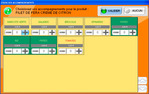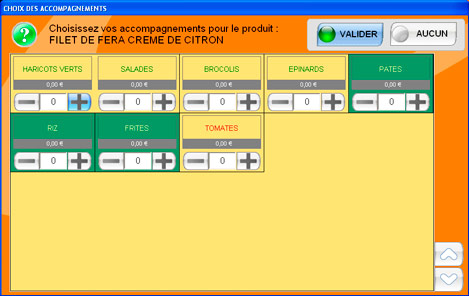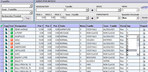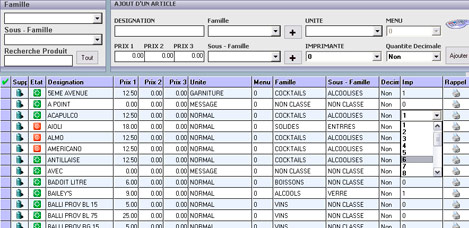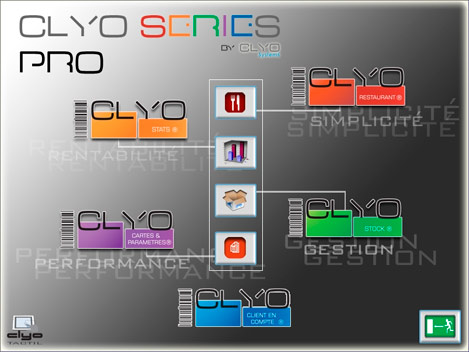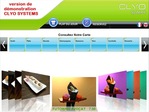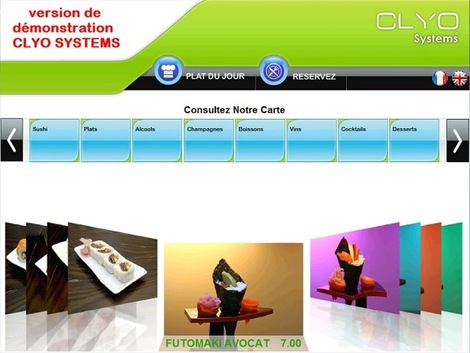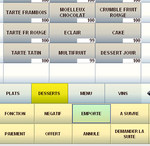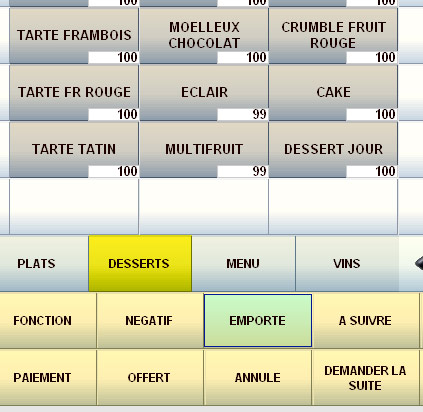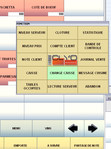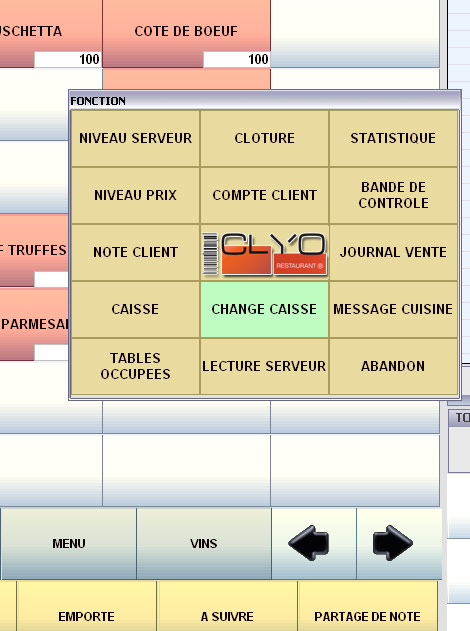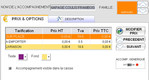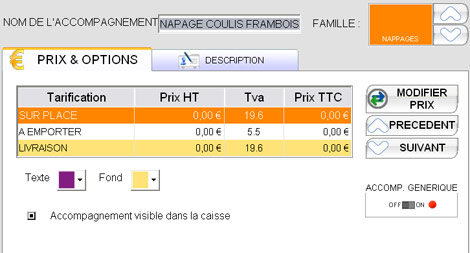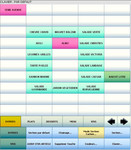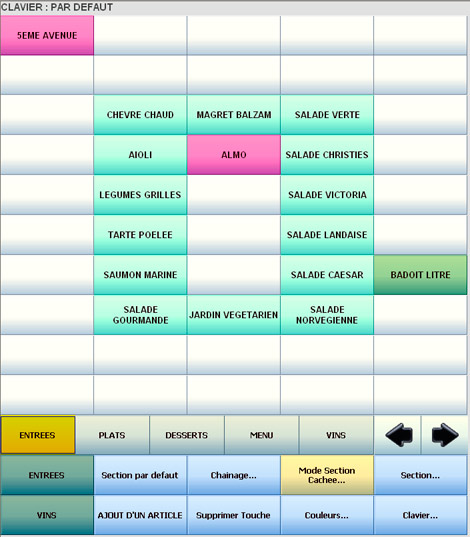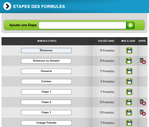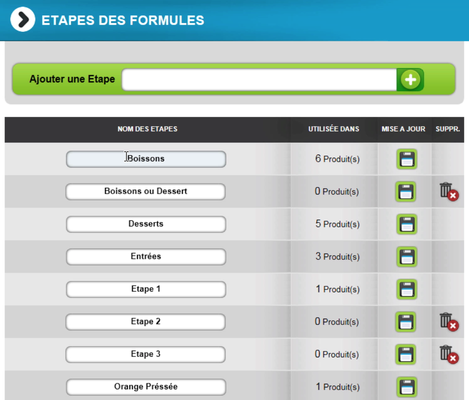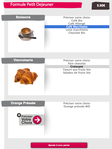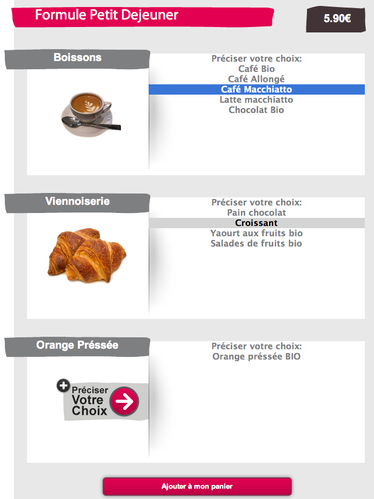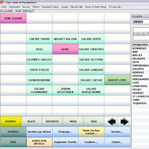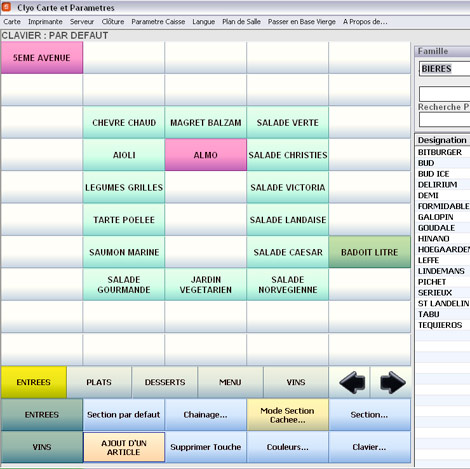Dans Clyo Restaurant, le placement d'un article sur l'écran tactile se fait simplement, de manière graphique. Nous verrons également que la recherche et la modification d'article se font naturellement, sans avoir besoin d'ouvrir 36 fenêtres ! Enfin, des cuissons et des garnitures peuvent être créées à volonté, et les garnitures peuvent être payantes ou gratuites, selon la garniture et la politique du restaurant.
Est-il possible de rendre un article non visible en caisse ?
Oui, et de manière très simple, puisqu'il suffit de cliquer sur l'icône d'état ! Si l'icône est verte, c'est que l'article est disponible en caisse ; si elle est rouge, l'article est accessible en gestion, mais plus en caisse.
Il est possible de réactiver l'article à tout moment en cliquant sur son icône d'état. Bien sûr, on peut aussi supprimer définitivement un article.
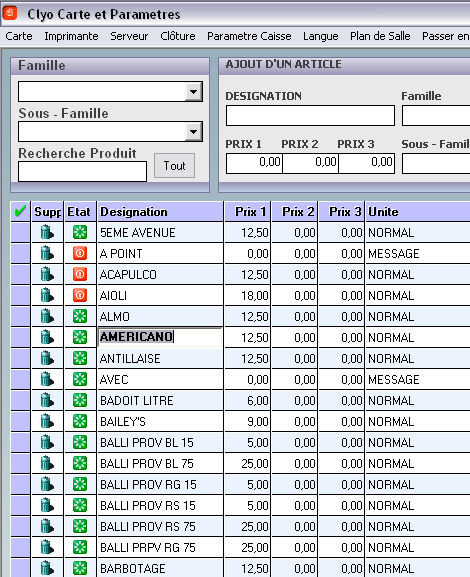
Nous avons vu comment il fallait s'y prendre pour créer un article. Quelle est la procédure à suivre pour un modifier un ?
Les articles sont triés à l'écran par ordre alphabétique. Il est donc facile d'en retrouver un. Pour le modifier, il suffit en fait de cliquer sur la ligne d'article et de saisir les nouvelles données !
Si le restaurateur a beaucoup d'articles, il pourra faire une recherche très simplement, en tapant les premières lettres de l'article dans la case de recherche. Tous les articles dont le nom commence par ces lettres seront alors instantanément affichés à l'écran (sans avoir besoin d'appuyer sur la touche "Entrée" du clavier).
Il est important de noter que tout cela se passe sans avoir besoin d'ouvrir de nouvelles fenêtres. Avec Clyo Restaurant, la création, la modification, et la recherche d'articles se font dans la même page, c'est simple et rapide !
Est-il possible de créer des garnitures payantes et gratuites ?
Oui, une garniture se crée simplement comme tout autre article. Pour qu'elle soit gratuite, il suffit de ne pas lui attribuer un prix.
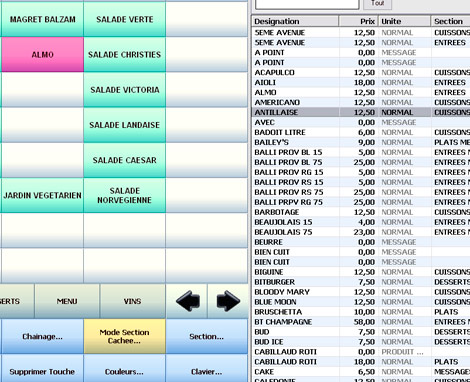
Comment un article est-il placé ensuite sur le pavé tactile de l'écran ?
Dans le module "Clyo Carte & Paramètres", la fonction "Gestion des claviers" permettra de voir chaque clavier (cases d'articles et de fonctions affichées sur l'écran tactile) comme en caisse.
Pour placer un article sur le clavier à l'écran, il suffit alors de cliquer sur l'article en question dans la liste à droite de l'écran, puis de cliquer sur une case libre du clavier. L'article se positionnera alors à l'endroit désiré.
À partir de la "gestion des claviers", il est aussi possible de créer rapidement un article. Pour cela, vous cliquez sur une case libre et vous rentrez les données (nom, prix, etc.) dans les champs qui s'affichent alors à l'écran. L'article est ensuite créé et positionné sur la case !
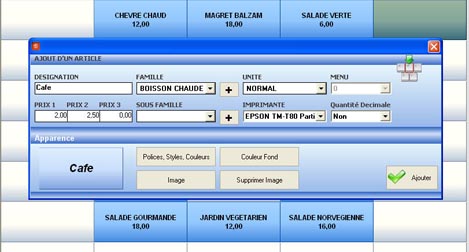


- Article (plat, dessert, vin, etc.)
- Fiche article
- Article créé mais non visible dans l'écran de commande (caisse)
- Recherche d'un article
- Création d'un article
- Création rapide d'un article
- Gestion des accompagnements
- Accompagnement payant (ou avec supplément)
- Placement des articles sur le pavé tactile de l'écran de commande

- Je préfère que l'on me conseille gratuitement et de manière personnalisée, je remplis ce formulaire, je recevrai aussi très vite des infos et un tarif.
ARTICLES SUR DES THEMES SIMILAIRES
Easy Resto * : Demande automatique de la cuisson et/ou d'un accompagnement - Plat volontairement invisible en caisse (4)
Clyo Restaurant : Saisie des articles - Imprimante cuisine - Imprimante de rappel (6)
Clyo Series : Logiciel d'encaissement et de gestion de restaurant composé de 4 modules (1)
Clyo E-menu : une borne tactile interactive pour présenter la carte du restaurant !
Clyo Restaurant * : Vente à emporter (13)
Clyo Restaurant * : Changement de tarif en salle (12)
Easy Resto * : Création et gestion d'un accompagnement (7)
Clyo Restaurant * : Placement d'un article simultanément dans plusieurs familles de l'écran de commande - Choix des couleurs - Chainage automatique de familles d'articles - Famille affichée par défaut dans l'écran de commande (8)
Clyo Systems E-Commerce : Gestion des formules/menus
Clyo Restaurant : Commande d'une formule/menu sur le site web
Clyo Restaurant * : Personnalisation de l'écran de commande de chaque poste (11)
Clyo Restaurant * : Un écran de commande adapté à chaque poste (10)